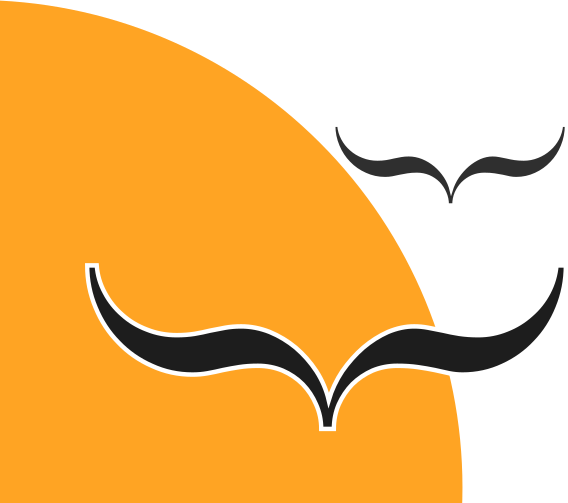by: Cerebrux
Όπως γνωρίζετε, το Raspberry Pi χρειάζεται το λειτουργικό σύστημα του σε μια κάρτα μνήμης microSD. Στο σημερινό οδηγό θα δούμε πως θα μεταφέρουμε όλη την εγκατάσταση αυτή σε εξωτερικό δίσκο με σκοπό να καταργήσουμε την ανάγκη για microSD.
Το Raspberry Pi που εκκινεί και αποθηκεύει όλα τα προγράμματά του σε μια κάρτα μνήμης microSD, έχει μέγιστο θεωρητικό bandwidth τα 50 MBps στο Raspberry Pi 4 ενώ μόλις 25 MBps σε προηγούμενα μοντέλα.
Αντίθετα το Raspberry Pi 4 με SSD μπορεί να πιάσει αποδόσεις με ρυθμούς διαδοχικής μεταφοράς έως και 140 MB / 208 MBps (ανάγνωση και εγγραφή δεδομένων).
Raspberry Pi 4 | Εκκίνηση Raspbian / Raspberry Pi OS από εξωτερικό δίσκο
Οι παρακάτω οδηγίες έχουν γίνει επιτυχώς στο Raspberry Pi 4 που είχα κάνει review:
Επομένως για τον παρακάτω οδηγό θεωρούμε ότι έχετε:
- Raspberry Pi 4
- microSD με ήδη εγκατεστημένο το Raspbian ή Raspberry OS (έκδοση Debian Buster)
- Άδειο Εξωτερικό δίσκο – SSD ή κλασσικό HDD, USB flash drive (δεν συστήνεται για μόνιμη χρήση) το οποίο όταν το συνδέσετε στο Raspberry μέσω της θήρας USB3, το αναγνωρίζει χωρίς πρόβλημα.
Προετοιμασία του Raspbian / Raspberry Pi OS
Εκκινήστε Raspberry Pi σας με χρήση της κάρτα microSD και αφού μπείτε σε αυτό, ανοίξτε το τερματικό και ενημερώστε το λειτουργικό σας σύστημα και το υλικολογισμικό πληκτρολογώντας μια μια τις παρακάτω εντολές:
sudo apt updatesudo apt -y full-upgradesudo rpi-update
Μόλις ολοκληρωθούν τα παραπάνω, κάνετε επανεκκίνηση το Raspberry Pi σας. Εγκαταστήστε την τελευταία έκδοση του bootloader πληκτρολογώντας:
sudo rpi-eeprom-update -d -aΜόλις ολοκληρωθεί το παραπάνω, κάνετε επανεκκίνηση το Raspberry Pi σας.
Ρύθμιση του Bootloader
Ξεκινήστε το raspi-config πληκτρολογώντας:
sudo raspi-configΣτο μενού που θα ανοίξει επιλέξτε:
- επιλέξτε Boot Options (τρίτο στην σειρά) και πατήστε Enter
- επιλέξτε Boot ROM Version (τελευταίο στην σειρά) και πατήστε Enter
- επιλέξτε Latest και έπειτα OΚ
- Προσοχή: στο μήνυμα
Reset boot Rom to defaults?που θα εμφανίσει επιλέξτε ΝΟ

- Μόλις επιλέξετε No, το Raspberry Pi θα ολοκληρώσει μια σειρά από ενέργειες διαμόρφωσης στο παρασκήνιο. Μόλις ολοκληρωθεί θα σας ενημερώσει οπότε και πατήστε OΚ για να κλείσετε το παράθυρο.
- επιλέξτε Boot Order και πατήστε Enter
- επιλέξτε USB Boot και πατήστε OK και επιλέξτε Finish
- Προσοχή: στο μήνυμα
Would you like to reboot now?που θα σας εμφανίσει επιλέγετε NO
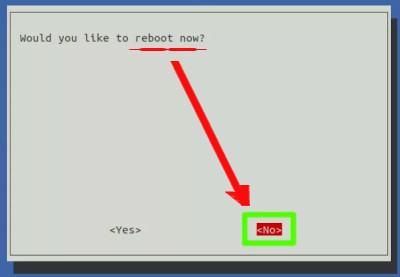
Μεταφορά του λειτουργικού στον εξωτερικό δίσκο
Βεβαιωθείτε ότι η μονάδα SSD/HDD είναι συνδεδεμένη στο Raspberry Pi χρησιμοποιώντας την θύρα USB 3.
Στην παρακάτω εικόνα βλέπετε το πρόχειρο setup που έχω κάνει με το Raspberry Pi 4 συνδεδεμένο με έναν δίσκο SATA στην θήρα USB3 μέσω μετατροπέα.

- Από το μενού εφαρμογών, στο Accessories ξεκινήστε την εφαρμογή SD Card Copier
- Επιλέξτε στο Copy From Device την κάρτα
micro SDκαι στο Copy To Device τηνεξωτερική μονάδα δίσκου. - Κάντε κλικ στο Start για να ξεκινήσει η διαδικασία κλωνοποίησης της SD κάρτας στον εξωτερικό δίσκο. Η διαδικασία θα διαρκέσει περίπου 10-15 λεπτά.
Όταν ολοκληρωθεί η διαδικασία, απενεργοποιείστε το Raspberry Pi και αφαιρέσετε μόνο την microSD.
Ξεκινήστε πάλι το Raspberry Pi και πλέον θα ξεκινήσει από τον εξωτερικό δίσκο. Η πρώτη εκκίνηση θα κρατήσει αρκετά λεπτά διότι το λειτουργικό θα προσπαθήσει να επεκτείνει στο νέο μέγεθος του εξωτερικού δίσκου το παλιό σύστημα αρχείων που κουβαλάει από την SD.
Κατανάλωση ρεύματος εξωτερικού δίσκου στο Raspberry Pi
Μια παράμετρος που πρέπει να λάβετε υπόψιν είναι η κατανάλωση ρεύματος από την εξωτερική μονάδα δίσκου η οποία αν είναι μεγαλύτερη από αυτήν που μπορεί να παρέχει το τροφοδοτικό του RPi 4 ενδέχεται να έχετε προβλήματα.
Αυτό όμως δεν χρειάζεται να σας απασχολεί εξαρχής αφού θα το δείτε στην πράξη. Αν συμβαίνει κάτι τέτοιο πιθανώς θα μπορούσατε να το επιλύσετε αυτό το θέμα χρησιμοποιώντας μια μονάδα δίσκου που έχει τη δική της πηγή τροφοδοσίας ή χρησιμοποιώντας ένα USB καλώδιο που έχει και επέκταση για τροφοδοτικό.
Το δικό μου setup μέχρι στιγμής δεν χρειάστηκε εξωτερική τροφοδοσία.